Finn og åpne en veiledning i Dynamics 365 Guides HoloLens-appen
Du bruker hovedmenyen til å finne og åpne en veiledning i Microsoft Dynamics 365 Guides HoloLens-appen.
Se på håndflaten din for å åpne hovedmenyen, og velg deretter knappen Arbeidsaktivitet.
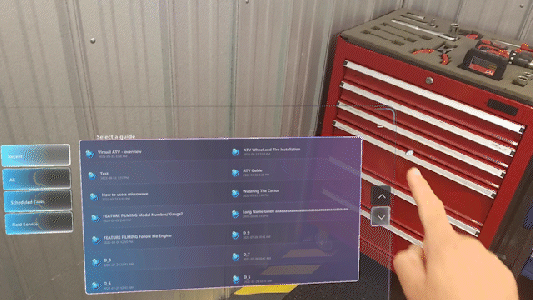
Bruk direkte berøring til å velge fanen Nylig eller Alle, og velg deretter den aktuelle veiledningen eller veiledningsmappen. Mapper vises på fanen Alle, men ikke på fanen Nylig. Hvis du har en lang liste med veiledninger eller mapper, kan du bruke pil opp og pil ned på høyre side av skjermen til å rulle listen.
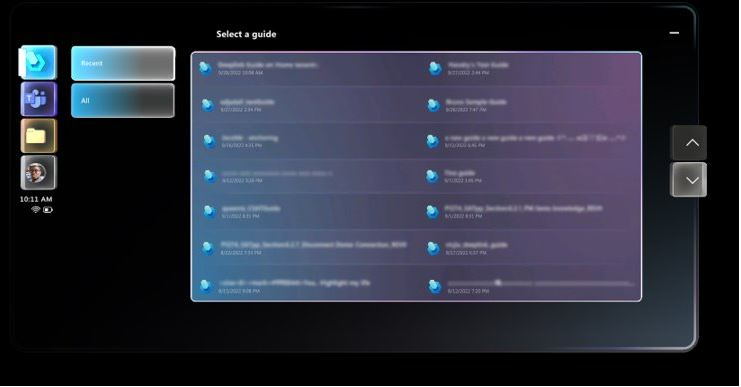
Tips
Hvis du vil fjerne skjermen Velg en veiledning eller mappe fra visningen, velger du knappen Minimer på høyre side av skjermen. Du trenger ikke å huske hvor du plasserte skjermen i miljøet ditt. Hvis du vil åpne den igjen raskt, ser du på håndflaten din igjen for å åpne hovedmenyen og velger knappen Arbeidsaktivitet.
Hvis du vil søke etter en veiledning, velger du knappen Søk nederst på skjermen for å vise det holografiske tastaturet, og deretter angir du noen tegn for veiledningen du leter etter, eller bruker knappen Mikrofon til å si tegnene. Når du begynner å skrive inn tegn, filtreres veiledningslisten automatisk til veiledningsnavnene som samsvarer med disse tegnene. Søk returnerer alle resultater som samsvarer med tegnene du skriver inn.
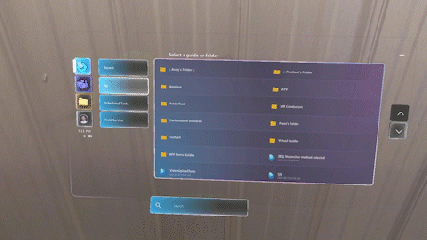
Velg knappen Lukk øverst til høyre på tastaturet for å lukke tastaturet og gå tilbake til veiledningslisten.

Når du velger en veiledning, vises skjermen Velg modus. Velg om du vil åpne veiledningen som en forfatter eller operatør. Hvis du vil vise en pakket veiledning, som identifiseres av ikonet
 , må du velge Operatør.
, må du velge Operatør.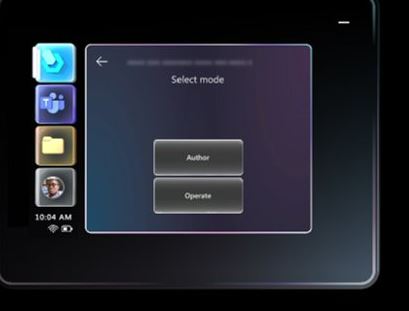
Obs!
Hvis du er Dynamics 365 Guides-administrator, kan du tildele rollen Operatør til operatører slik at de kan vise veiledninger, men ikke redigere dem. Hvis du tilordner rollen Operatør til en bruker, kan brukeren hoppe over skjermen Velg modus og åpne en veiledning direkte. Hvis du vil ha mer informasjon, kan du se Tildel en forfatter- eller operatørrolle til en bruker.